
50代から「英語の学び直し」♪
「英会話ができるようになりたい」と、50代から英語を学び直す方が増えています!スキマ時間で簡単に英語学習ができるおすすめの方法は?
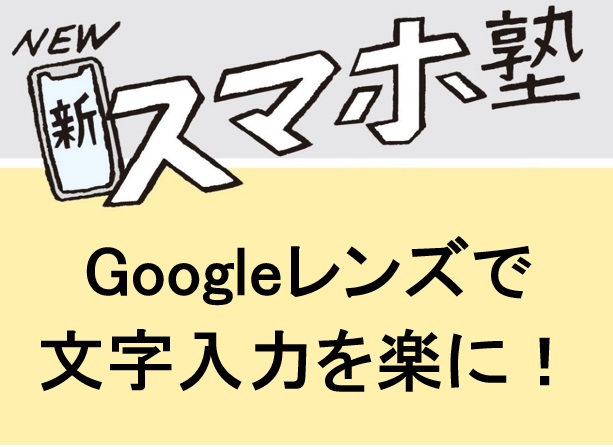
公開日:2023年09月17日
シニア女性のスマホのお悩みを解決!
シニア女性から多く寄せられるスマホの使い方のお悩みや、知っておくと便利なことをご紹介する連載。16回目のテーマは「Googleレンズの使い方」について。ホームページのURLやメールアドレスのコピーから、翻訳までできる便利な機能についてです。
雑誌やチラシに載っているホームページをスマホで調べるときや、手書きのメモでもらったメールアドレスを入力するときなど……。たくさんの文字や数字を間違えないように打つのは大変です。
カメラに映った画像からさまざまな情報がわかる「Googleレンズ」を使えば、画像の中から文字を読み取ることができます。活字はもちろん、手書きの文字も読み取れ、コピーもお任せ。面倒な文字入力のイライラから解放されますよ!

1.Googleアプリを開き検索窓右側のカメラマークをタップ
※タップ=スマホの画面を指で軽くタッチすること
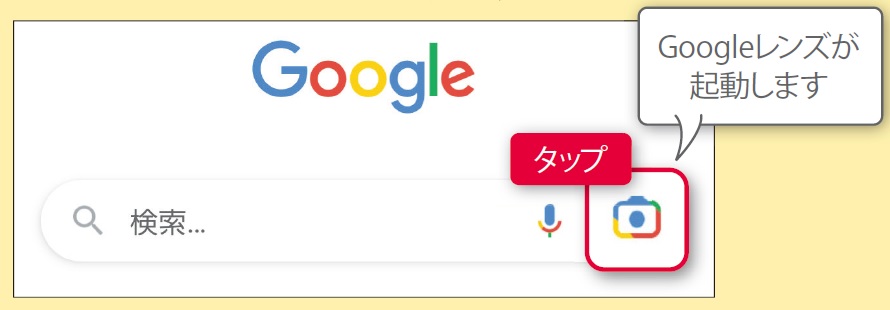
GoogleアプリはほとんどのAndroidに最初から搭載されています。搭載されていない場合は、Google PlayストアかApp Storeから無料でダウンロードできます。
2.画面下部のメニューで「文字」または「テキスト」をタップ→読み取らせたいところにカメラをかざす
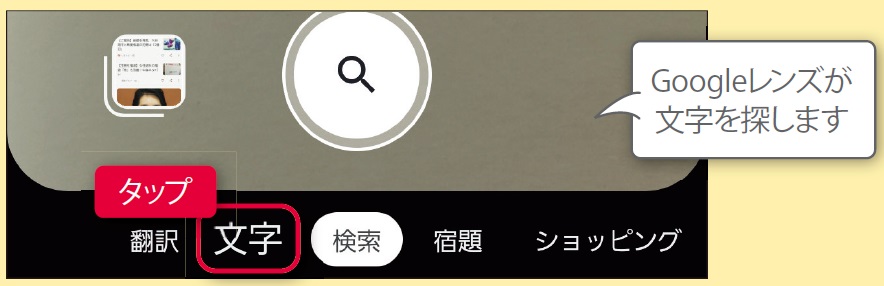
住所や難しい人名、メールアドレスなども正確に写し取れます。手書き文字でもOK。長い文章も読み取れるので、新聞や雑誌の引用をするときにも便利。
1.画面下部のメニューで「文字」または「テキスト」をタップ→読み取りたいところにカメラをかざす
2.写し取りたい文字をタップ→位置を調節→「コピー」をタップ
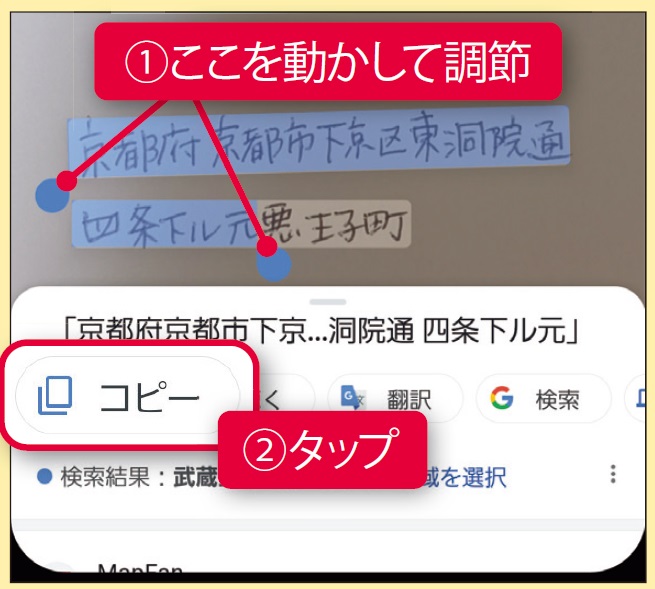
3.Googleアプリを閉じて文字を入力したいアプリを開き「貼り付け」または「ペースト」をタップ
読み取った文字列がURLの場合、タップ一つでウェブサイトが見られます。同様に、メールアドレスを読み取れば、すぐにメールアプリが起動できます。
1.画面下部のメニューで「文字」または「テキスト」をタップ→URLにカメラをかざし、画面下部「三」のをタップ
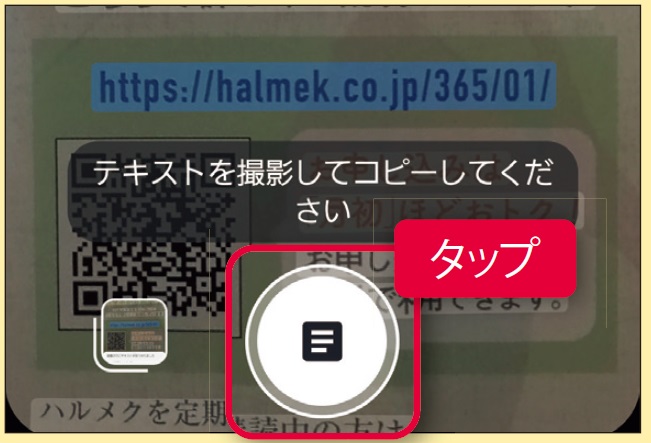
2.URLの左のマークをタップ
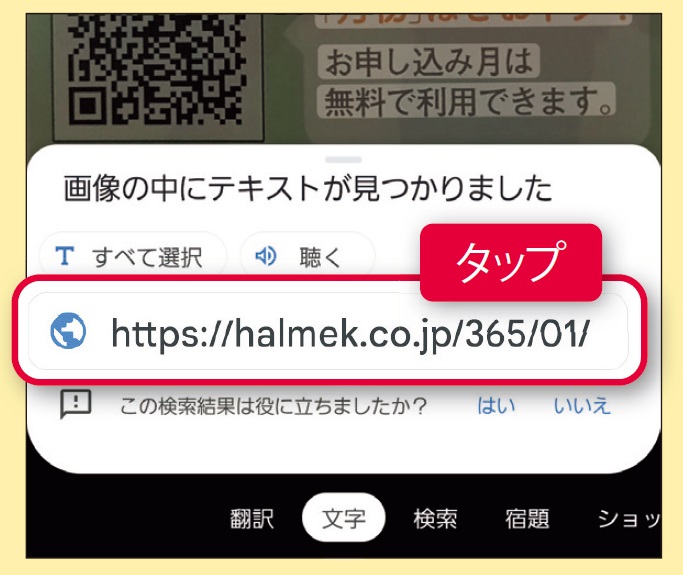
文字がうまく写し取れなかったときは、画面左上の<をタップすれば、何度でもやり直せます。面倒な文字入力こそスマホの力を賢く使いましょう。
海外旅行でレストランのメニューを読んだり、輸入品の取扱説明書を読むのにも便利。英語以外でもあらゆる言語に対応します。
1.画面下部のメニューで「翻訳」をタップ→読み取りたい文字にカメラをかざす
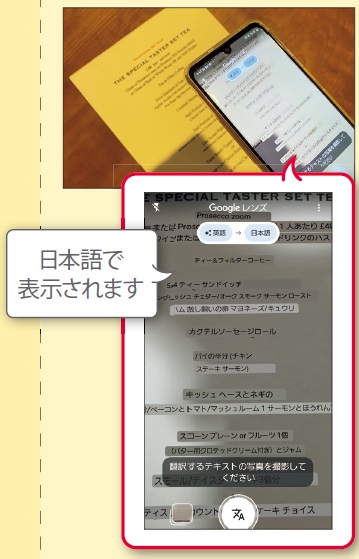

ますだ・ゆき 大人のためのスマホ・PC教室「パソコムプラザ」代表。初心者にもわかりやすく、すぐに役立つレッスンに定評がある。『いちばんやさしい60代からのAndroidスマホ』(日経BP社刊)他著書多数。
構成・文=松尾肇子(ハルメク編集部) イラストレ―ション=たつみなつこ
※この記事は雑誌「ハルメク」2023年1月号を再編集し、掲載しています。
驚きの軽さ&使いやすさ!
1本で7つの効果ハルメクが厳選した選りすぐりの商品